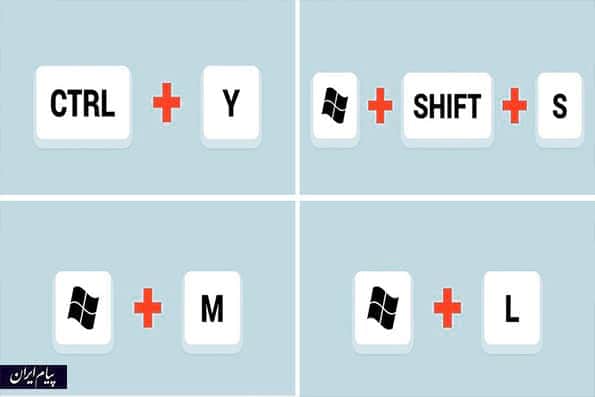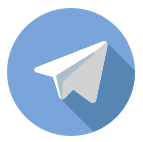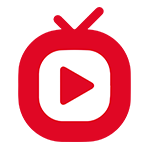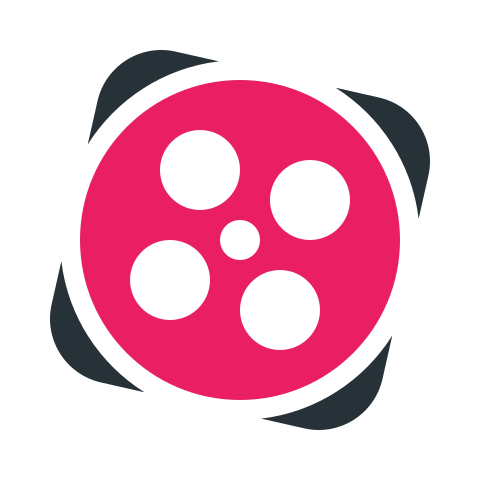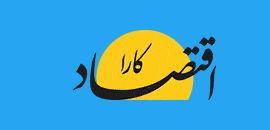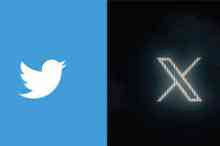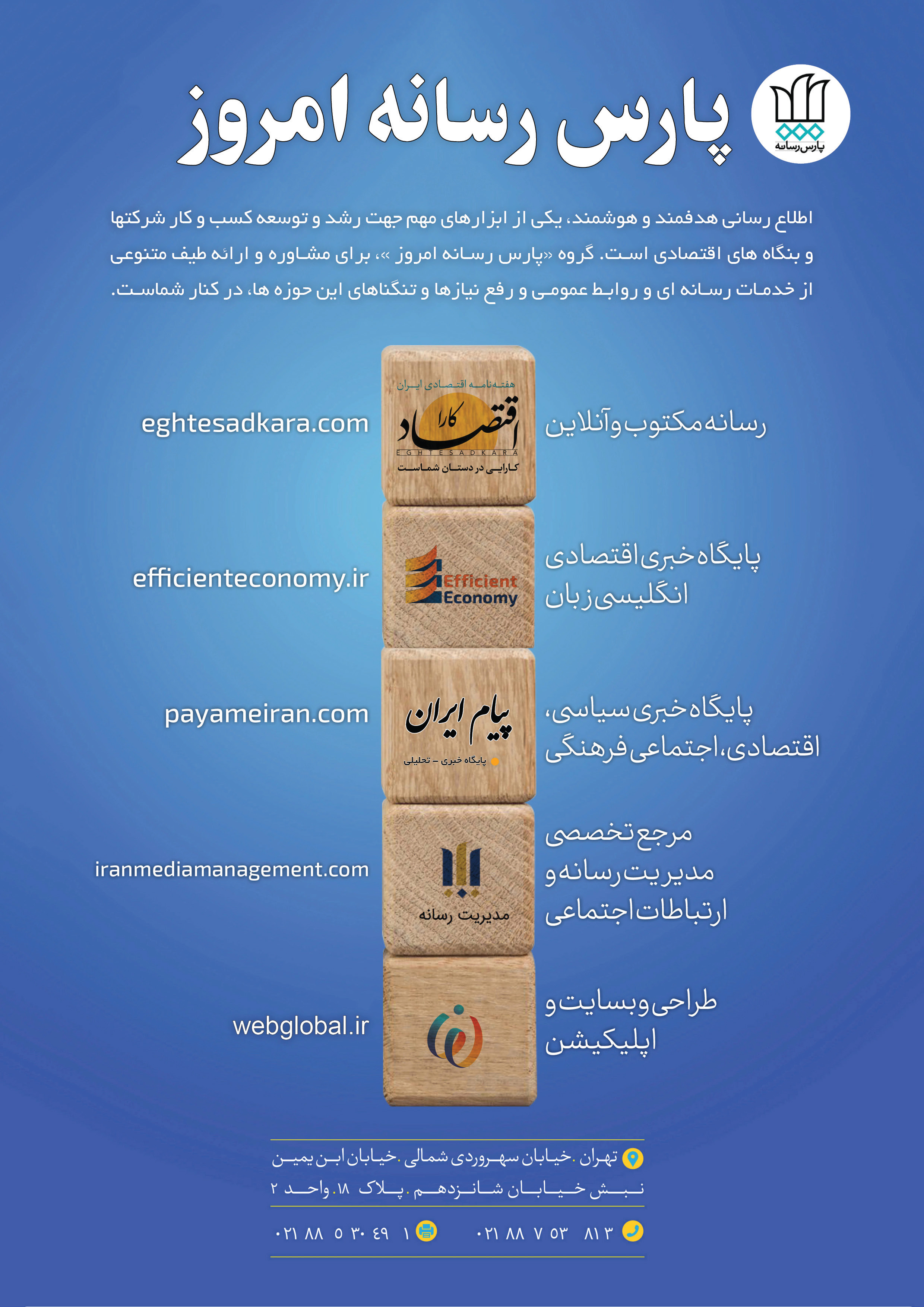گروه فناوری - به طور میانگین هر شخصی که روزانه ۸ ساعت در مقابل کامپیوتر می گذراند با استفاده از ماوس به جای کیبورد سالیانه ۶۴ ساعت از وقتش را بیشتر از دست می دهد.
کلیدهای میانبر زیادی هستند که روزانه با آن ها کار می کنیم. مثل Ctrl + C برای کپی و یا Ctrl + V برای پیست کردن. اما کلیدهای میانبر های زیادی هم هستند که تا به حال آن ها را به کار نبرده ایم که در ادامه با آن ها آشنا خواهید شد.
Redo
برای کاربران ویندوز: همه ما می دانیم که نقش Ctrl + Z در ویندوز یک یا چند قدم برگشتن به عقب است اما آیا می دانستید کلیدهای میانبری مخالف این کار هم وجود دارد؟ با شورتکات Ctrl + Y می توانیم یک یا چند قدم به جلو برگردیم.
برای کاربران مک: Command + Shift + Z
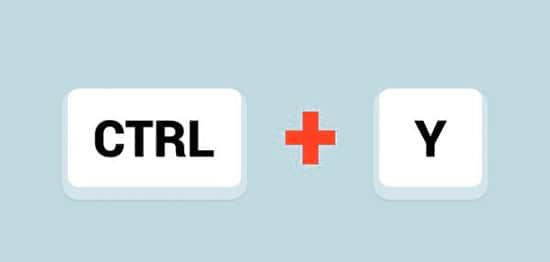
اسکرین شات از پنجره فعال
برای کاربران ویندوز: کلید Print Screen از تمام صفحه عکس می گیرد اما اگر می خواهید فقط از پنجره فعال اسکرین شات بگیرید کلیدهای میانبر Alt + Print Screen را استفاده کنید. با این کار دیگر نیازی نیست اسکرین شات را ویرایش کنید.
برای کاربران مک: Command + Shift + 4 سپس کلید Space را فشار دهید. این کار مکان نما را از crosshair به آیکون دوربین تغییر می دهد. حالا روی پنجره ای که می خواهید عکس بگیرید کلیک کنید.
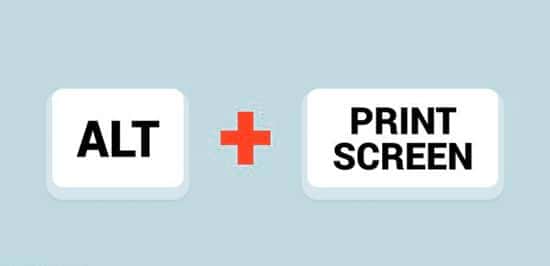
ابزار عکس گرفتن
برای کاربران ویندوز: برای عکس گرفتن از بخشی از صفحه کلیدهای میانبر Windows + Shift + S را فشار دهید و بخشی از صفحه که می خواهید ذخیره کنید را انتخاب کنید. بخش انتخابی در کلیپبورد ذخیره خواهد شد.
برای کاربران مک: Command + Shift + 4 این کلیدهای میانبر مکان نما را از arrow به crosshair تغییر می دهد. اکنون روی پنجره ای که می خواهید کلیک کنید و crosshair را دور قسمت هایی که می خواهید بکشید.
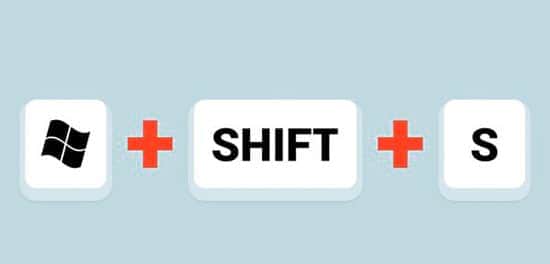
پوشه جدید
برای کاربران ویندوز: رایج ترین روش برای ایجاد پوشه جدید راست کلیک و انتخاب گزینه فولدر جدید است. روش آسان تر نگه داشتن سه کلید Ctrl + Shift + N است.
برای کاربران مک: Shift + Command + N
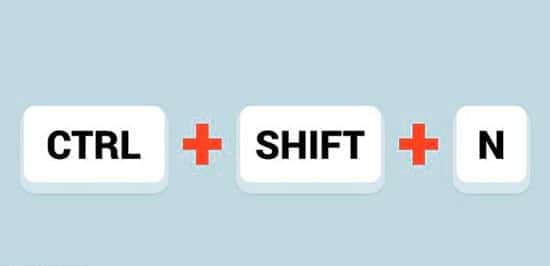
صفحه کلید ایموجی ها
برای کاربران ویندوز ۱۰: با این کلیدهای میانبر صفحه کلید ایموجی نمایش داده می شود.
برای کاربران مک: مکان نما را در قسمتی از صفحه که می خواهید ایموجی وارد کنید قرار دهید و کلیدهای Command + Control + Spacebar را فشار دهید.
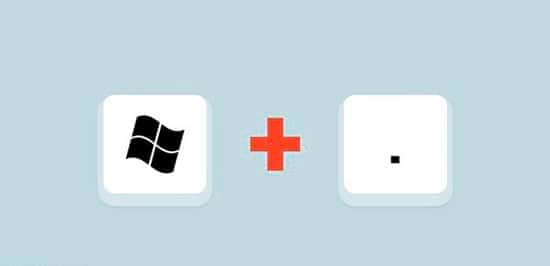
Minimize کردن تمام پنجره ها
برای کاربردان ویندوز: با فشار دادن کلیدهای Windows + M تمام پنجره های باز را Minimize کنید.
برای کاربران مک: Option + Command + M
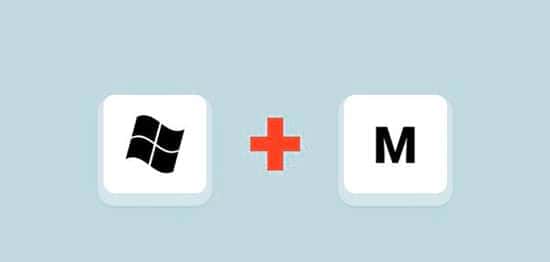
قفل کردن پنجره
برای کاربران ویندوز: اگر Minimize کردن پنجره ها کافی نیست با کلیدهای میانبر Windows + L پنجره را قفل کنید. برای باز کردن آن باید پسوورد ویندوز را وارد کنید.
برای کاربران مک: Control + Shift + Power
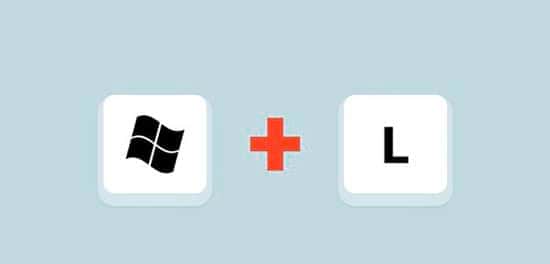
حالت ناشناس مرورگر کروم
برای کاربران ویندوز: می دانیم که در مرورگر کروم کلیدهای میانبر Ctrl + N و Ctrl + T برای باز کردن تب و صفحه جدید هستند اما اگر می خواهید از حالت مجازی مرورگر کروم استفاده کنید از کلیدهای Ctrl + Shift + N استفاده کنید.
برای کاربران مک: Command + Shift + N
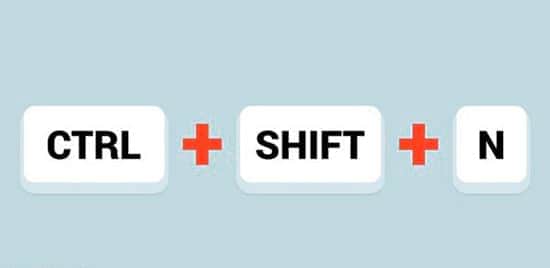
باز کردن آخرین پنجره های بسته شده
برای کاربران ویندوز: برای باز کردن آخرین پنجره هایی که بسته اید از کلیدهای میانبر Ctrl + Shift + T استفاده کنید.
برای کاربران مک: Command + Shift + T
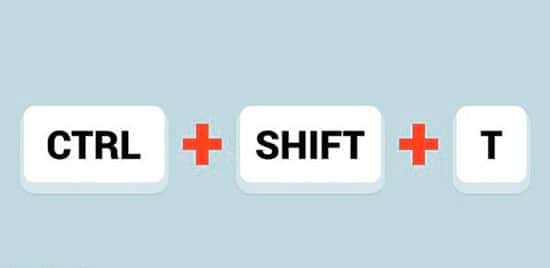
انتهای ÷یام/
منبع: وبسایت بدونیم